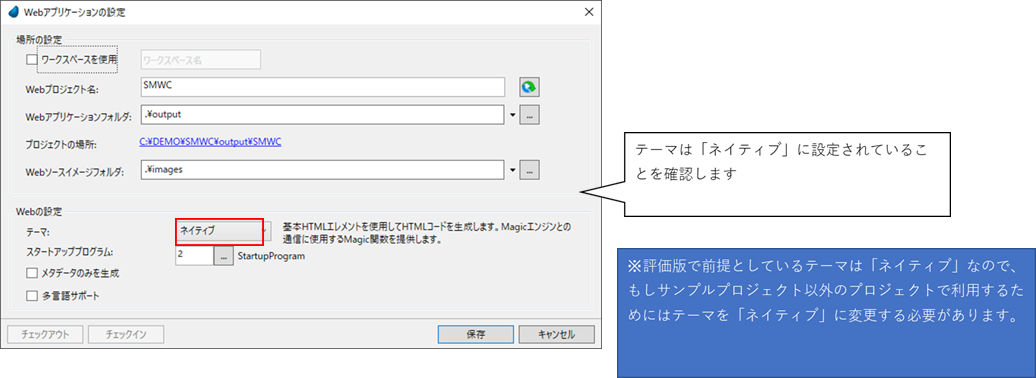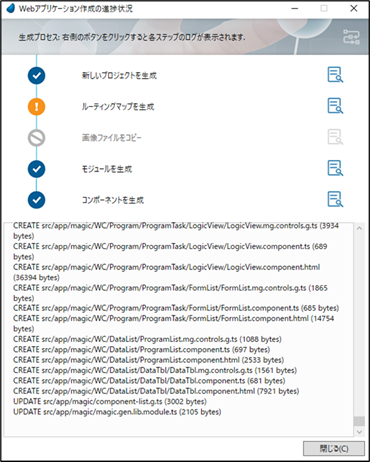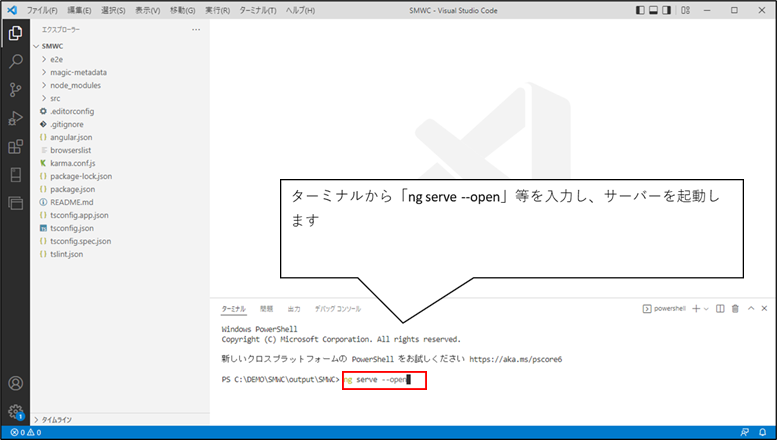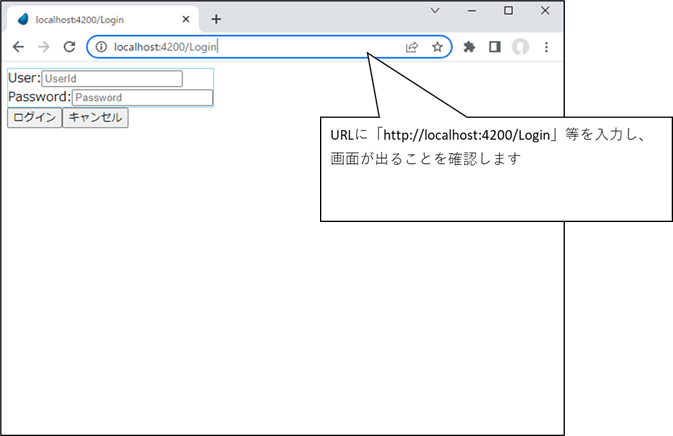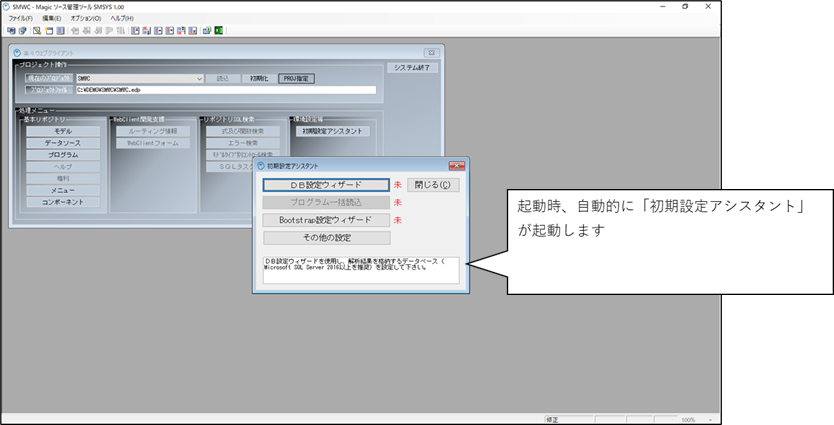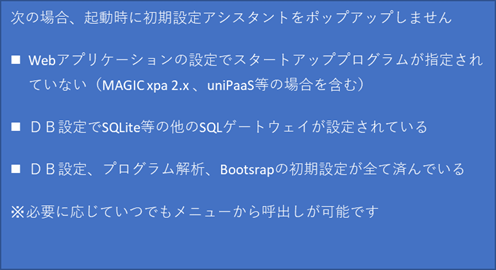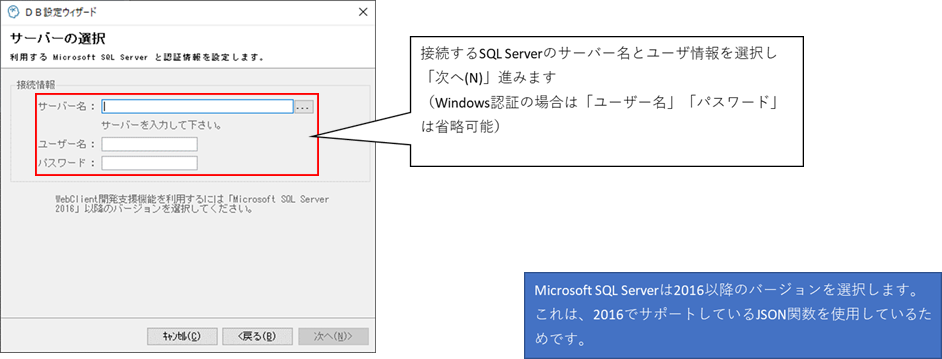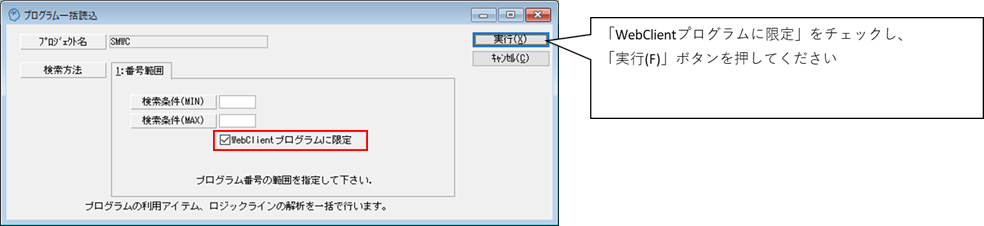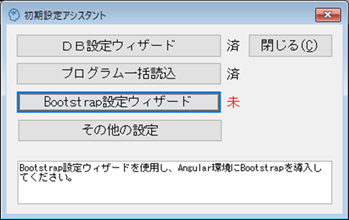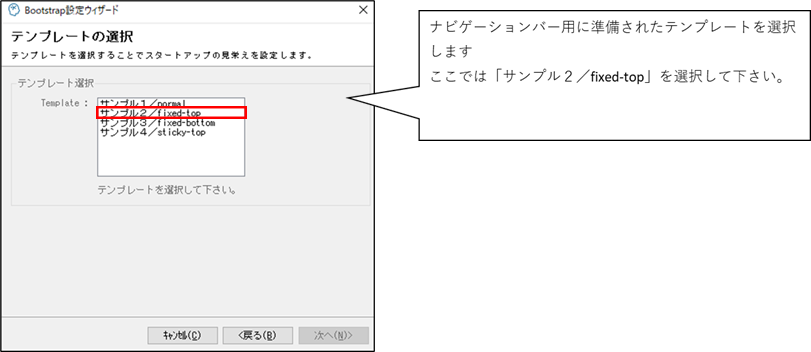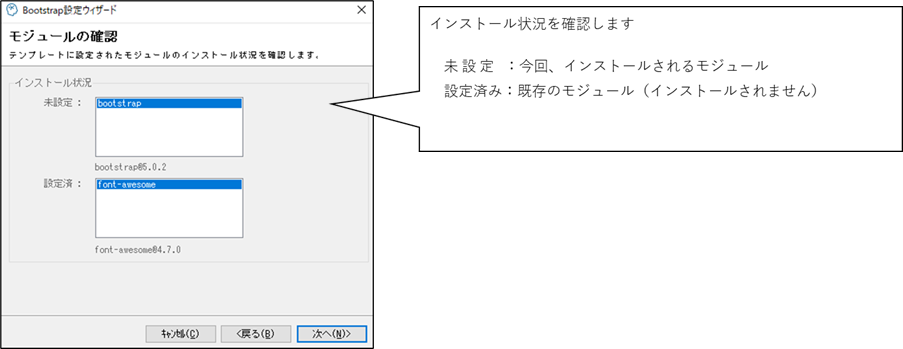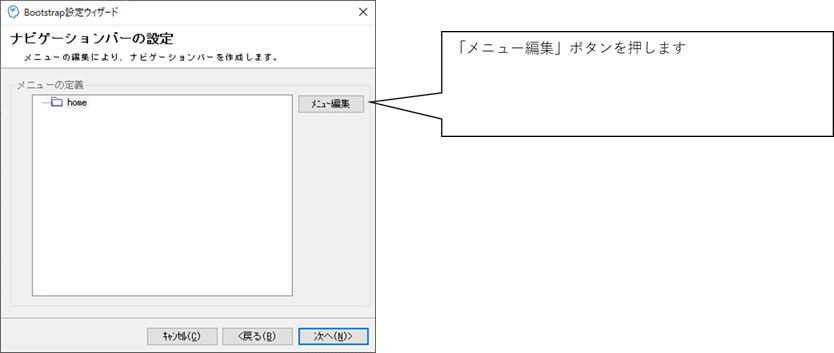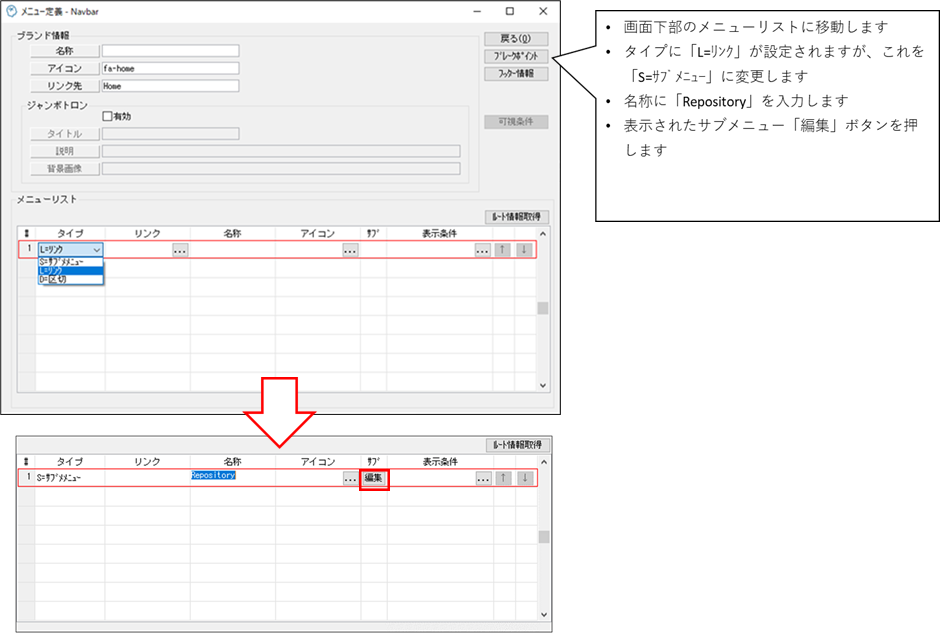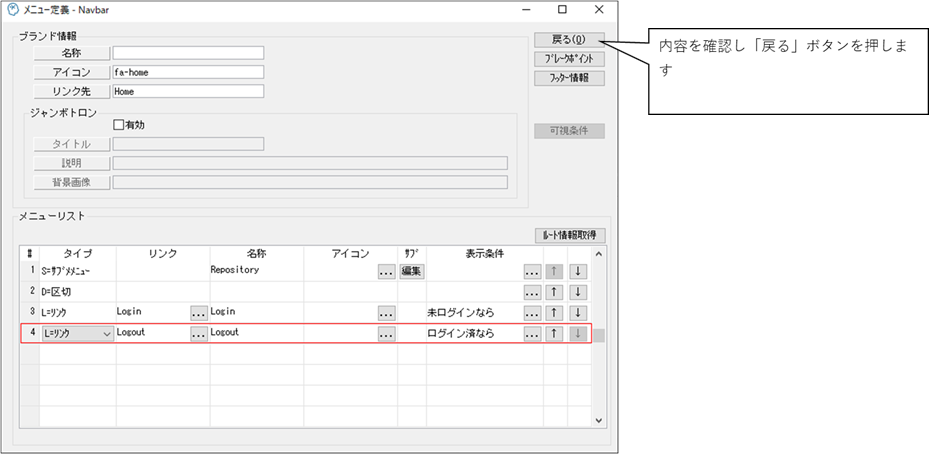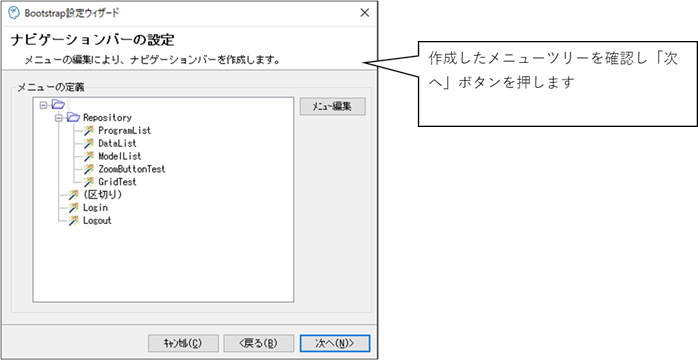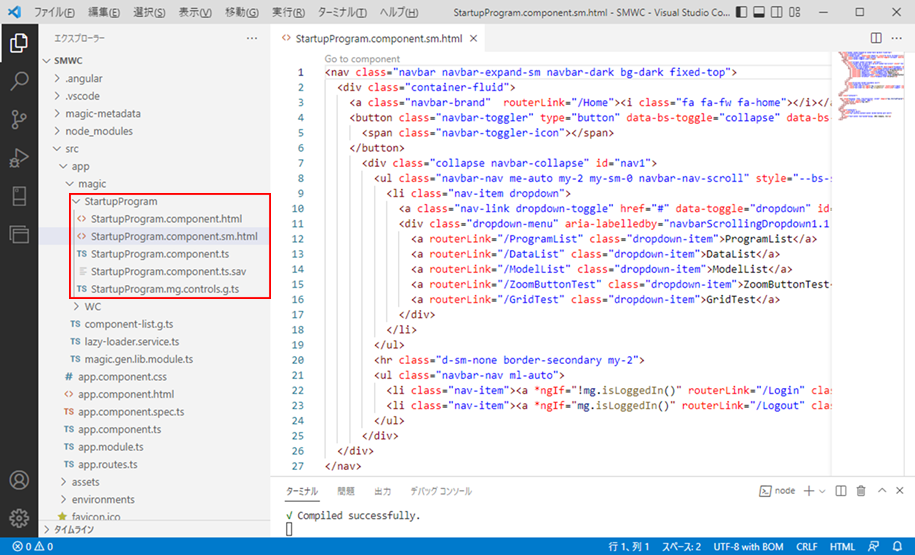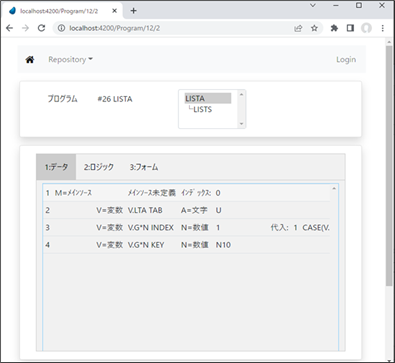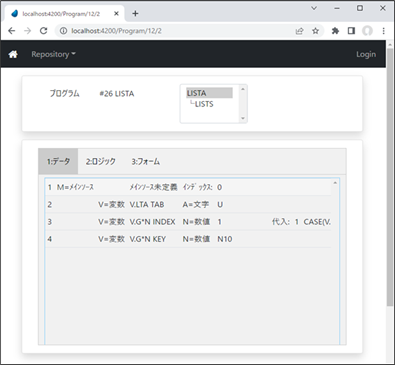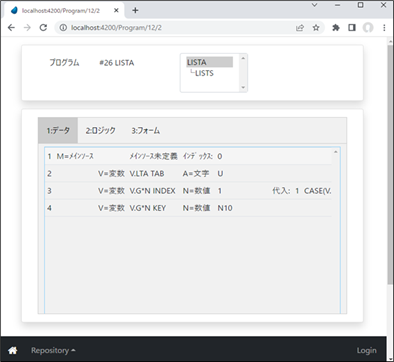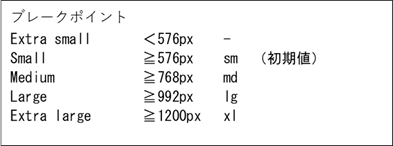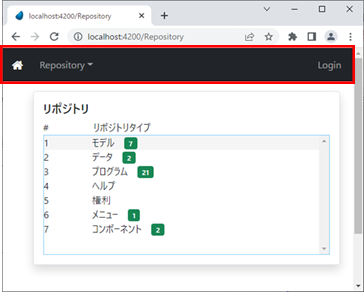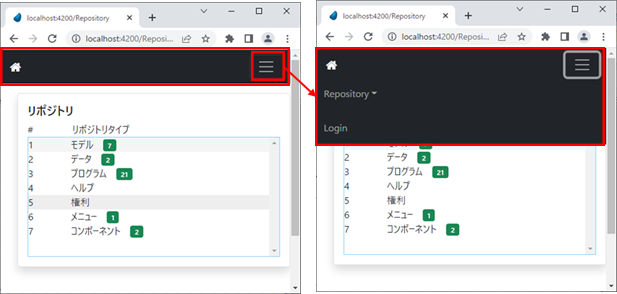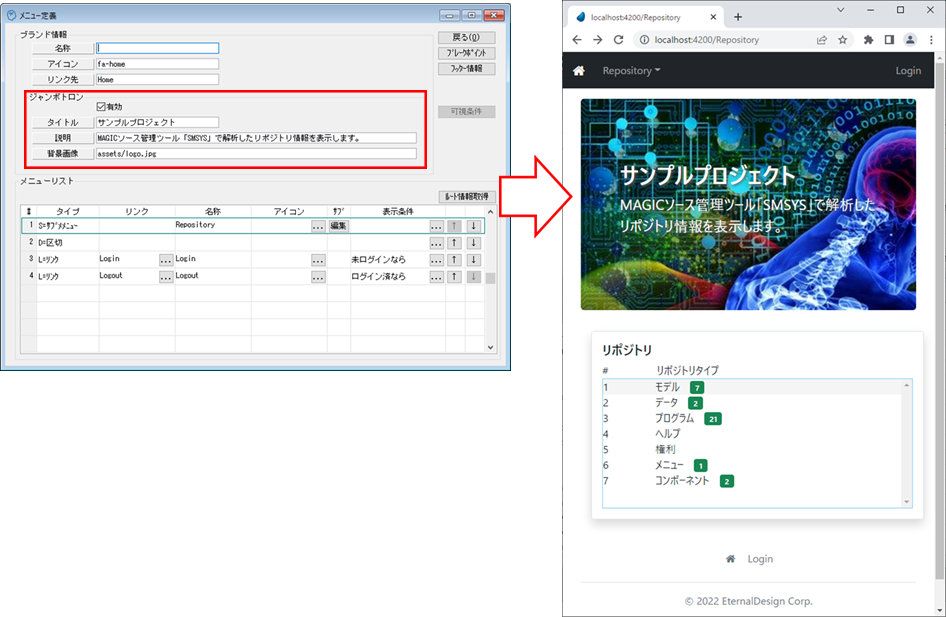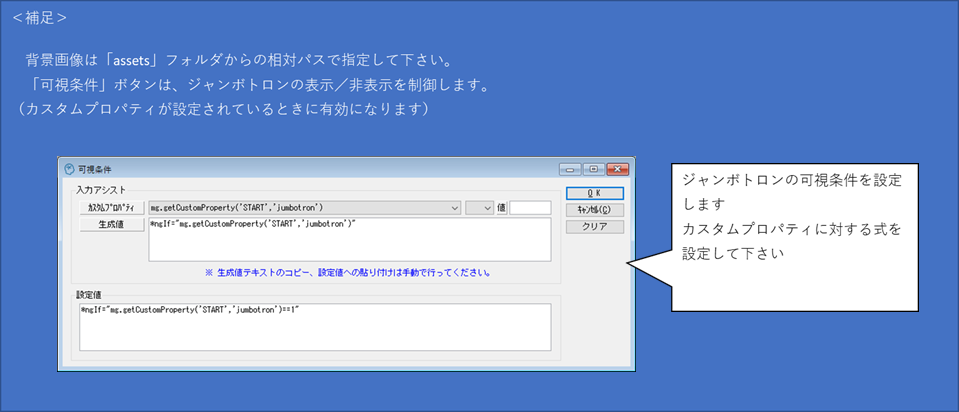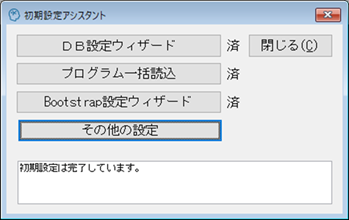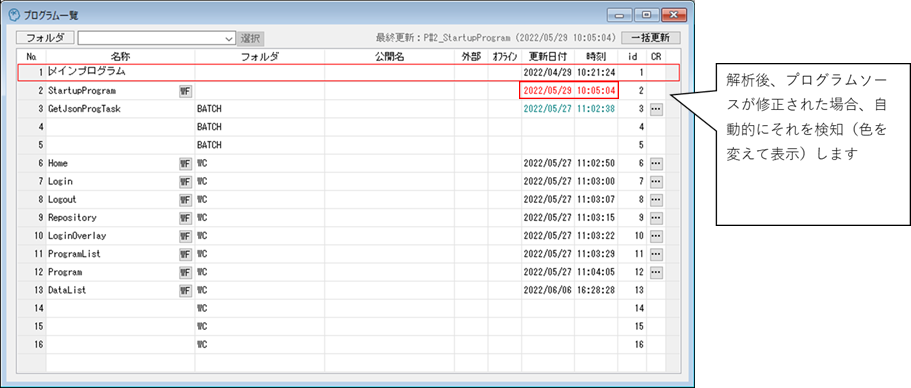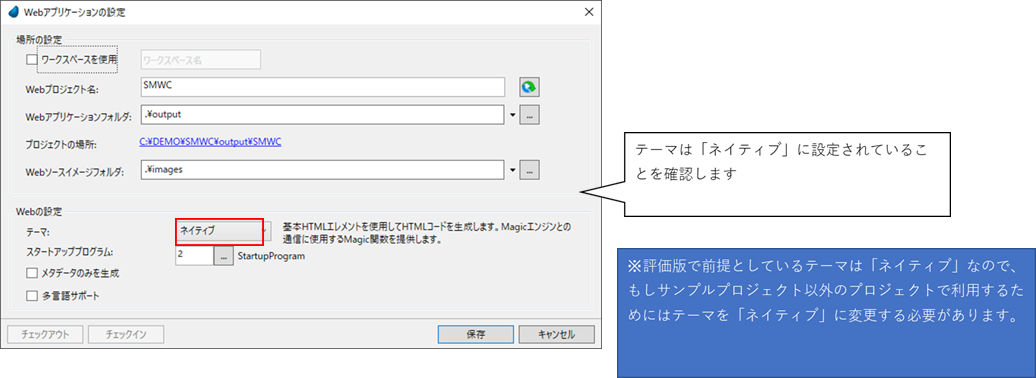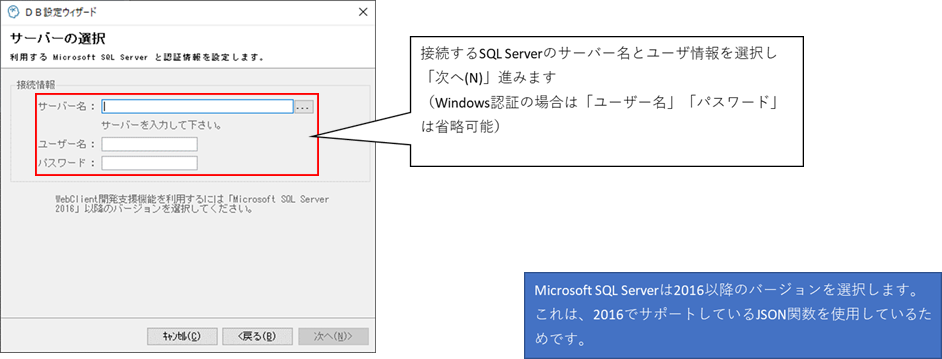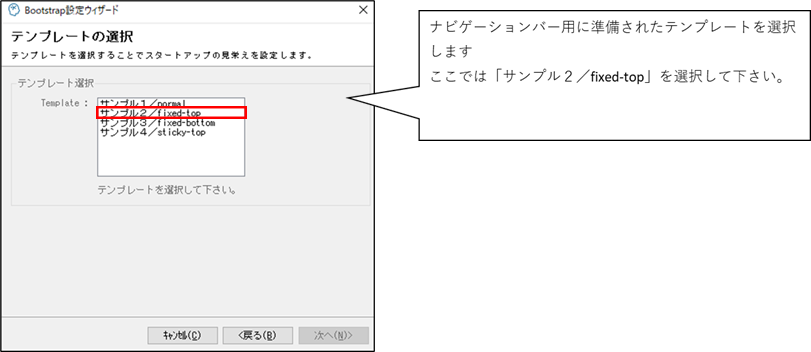|
|
|
|
|
|
|
|
|
|
|
|
|
|
|
|
|
|
|
|
|
|
|
|
|
|
|
|
|
|
|
|
|
|
|
|
|
|
|
|
|
|
|
|
|
|
|
|
|
|
|
|
|
|
|
|
|
2.2 サンプルプロジェクトによる環境構築 |
|
|
|
|
|
サンプルプロジェクトを使用し、環境を構築するまでの手順を示します。 |
|
|
|
|
|
2.2.0 MAGIC xpa
stdioによるWebclient環境の構築 |
|
|
|
|
|
前提として、WebClient環境の構築が条件です。 |
|
|
|
予め簡単なプログラム等で WebClient が動作することを確認しておきます。 |
|
|
|
|
|
|
|
インストール |
|
|
|
①Node.jsをインストール |
|
|
|
②Angular cliをバージョン指定でインストール(npm
install -g @angular/cli@8.3.25) |
|
|
|
③VisualStdio Codeをインストール |
|
|
|
④Chromブラウザをインストール |
|
|
|
⑤Magic xpa4.Xをインストール |
|
|
|
|
|
MAGICの環境設定 |
|
|
|
①アプリケーションサーバーとして動作 |
|
|
|
②実行モードを「B=バックグランド」に設定 |
|
|
|
|
|
|
|
2.2.1 サンプルプロジェクトのコピー |
|
|
|
|
|
インストールしたフォルダ「PROJ」の下にある「SMWC」を適当なフォルダにコピーします。 |
|
|
|
以下は「C:\DEMO」にコピーしたという前提で説明を進めます。 |
|
|
|
|
|
|
|
2.2.2 プロジェクトを開発版で開く |
|
|
|
|
|
「Webアプリケーションの設定」を確認します。 |
|
|
|
|
|
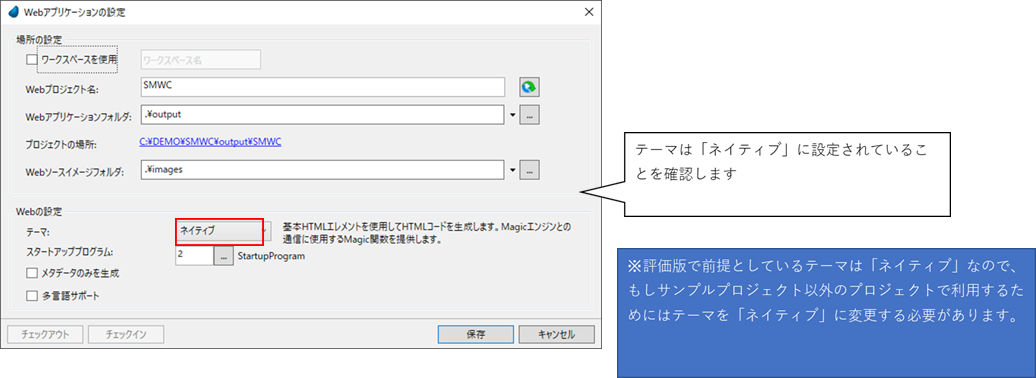
|
|
|
|
|
|
|
|
|
|
|
|
|
|
|
|
|
|
|
|
|
|
|
|
|
|
|
|
|
|
|
|
|
|
|
|
|
|
|
|
|
|
図2.2.2-1
Webアプリケーションの設定画面 |
|
|
|
|
|
|
|
2.2.3 Webアプリケーションの作成 |
|
|
|
|
|
「Webアプリケーションの作成」を起動します。 |
|
|
|
ルーティングマップを生成をチェックします。 |
|
|
|
「プログラム」を「All - 全て」に設定し、「生成」ボタンを押します。 |
|
|
|
|
|
|
|
|
|
|
|
|
|
|
|
|
|
|
|
|
|
|
|
|
|
|
|
|
|
|
|
|
|
|
|
|
|
|
|
|
|
|
|
|
|
|
|
|
|
|
|
|
|
|
|
|
|
|
|
|
|
|
|
図2.2.3-1
Webアプリケーションの作成ダイアログ |
|
|
|
|
|
|
|
|
|
|
|
|
|
|
|
|
|
|
|
|
|
|
|
|
|
|
|
|
|
|
|
|
|
|
|
|
|
|
|
|
|
|
|
|
|
|
|
|
|
|
|
|
|
|
|
|
|
|
|
|
|
|
|
|
|
|
|
|
|
|
|
|
|
|
|
|
|
|
|
|
|
|
|
|
|
|
|
|
|
図2.2.3-2
Webアプリケーションの作成の進捗状況 |
|
|
|
|
|
|
|
2.2.4 プロジェクトの実行による動作確認 |
|
|
|
|
|
「プロジェクトの実行」から実行エンジンを起動しておきます。 |
|
|
|
「Visual Studio Codeで開く」を実行し、作成したAngularプロジェクトを開きます。 |
|
|
|
ターミナルからサーバーを起動します。 |
|
|
|
|
|
|
|
|
|
|
|
|
|
|
|
|
|
|
|
|
|
|
|
|
|
|
|
|
|
|
|
|
|
|
|
|
|
|
|
|
|
|
|
|
|
|
|
|
|
|
|
|
|
|
|
|
|
|
|
|
|
|
|
|
|
|
|
|
|
|
|
|
|
|
|
|
|
|
|
|
|
図2.2.4-1
Visual Studio Codeを起動し、ターミナルからサーバーを起動 |
|
|
|
|
|
|
|
ブラウザでプログラムを起動し表示されることを確認します。 |
|
|
|
|
|
|
|
|
|
|
|
|
|
|
|
|
|
|
|
|
|
|
|
|
|
|
|
|
|
|
|
|
|
|
|
|
|
|
|
|
|
|
|
|
|
|
|
|
|
|
|
|
|
|
|
|
|
|
|
|
|
|
|
|
|
|
|
|
|
|
|
|
|
|
|
|
|
|
|
図2.2.4-2
Webブラウザでの動作確認 |
|
|
|
|
|
|
|
2.2.5 楽々ウェブクライアントの起動と初期設定 |
|
|
|
|
|
起動した実行エンジンは一旦停止しておきます。 |
|
|
|
登録したツールメニュー、もしくはツールバーのアイコンから「楽々ウェブクライアント」を起動します。 |
|
|
|
起動直後、下記の画面になります。 |
|
|
|
|
|
|
|
|
|
|
|
|
|
|
|
|
|
|
|
|
|
|
|
|
|
|
|
|
|
|
|
|
|
|
|
|
|
|
|
|
|
|
|
|
|
|
|
|
|
|
|
|
|
|
|
|
|
|
|
|
|
|
|
|
|
|
|
|
|
|
|
|
|
|
|
|
|
|
図2.2.5-1
楽々ウェブクライアント起動時に表示された初期設定アシスタント |
|
|
|
|
|
|
|
イ)初期設定アシスタント |
|
|
|
|
|
楽々ウェブクライアントの実行環境セットアップのためのメニューを表示します。 |
|
|
|
|
|
|
|
|
|
|
|
|
|
|
|
|
|
|
|
|
|
|
|
|
|
|
|
|
|
|
|
|
|
|
|
|
|
|
|
|
|
|
|
|
|
|
|
|
|
|
|
|
|
|
|
|
|
図2.2.5-2
初期設定アシスタント |
|
|
|
|
|
|
|
|
|
|
|
|
|
DB設定ウィザード |
|
|
|
|
|
|
ソース解析結果とデザイン情報を格納するデータベースを設定します。 |
|
|
|
必ずプロジェクト単位に1データベースを設定するようにしてください。他のプロジェクトと一緒に共有することはできません。 |
|
|
|
サポートしているRDBMSは Microsoft SQL Server
(2016以上のバージョン)です。 |
|
|
|
|
|
プログラム一括読み込み |
|
|
|
|
|
WebClientタスクを持つプログラムソースを解析し、RDBSMに格納します。 |
|
|
|
|
|
Bootstrap設定ウィザード |
|
|
|
|
|
BootstrapをAngular環境にインストールします。 |
|
|
|
予め用意してあるテンプレートを利用してスタートアッププログラムで表示するナビゲーションバーを作成することも可能です。 |
|
|
|
|
|
|
|
その他の設定 |
|
|
|
|
|
その他、動作環境に関連するオプション条件を設定します。 |
|
|
|
|
|
|
|
|
|
|
|
ロ)「DB設定ウィザード」の起動 |
|
|
|
|
|
a)データベース・ゲートウェイの選択 |
|
|
|
|
|
|
|
|
|
|
|
|
|
|
|
|
|
|
|
|
|
|
|
|
|
|
|
|
|
|
|
|
|
|
|
|
|
|
|
|
|
|
|
|
|
|
|
|
|
|
|
|
|
|
|
|
|
|
|
|
|
|
|
|
|
|
図2.2.5-3
DB設定ウィザード/データベース・ゲートウェイの選択画面 |
|
|
|
|
|
|
|
b)サーバーの選択 |
|
|
|
|
|
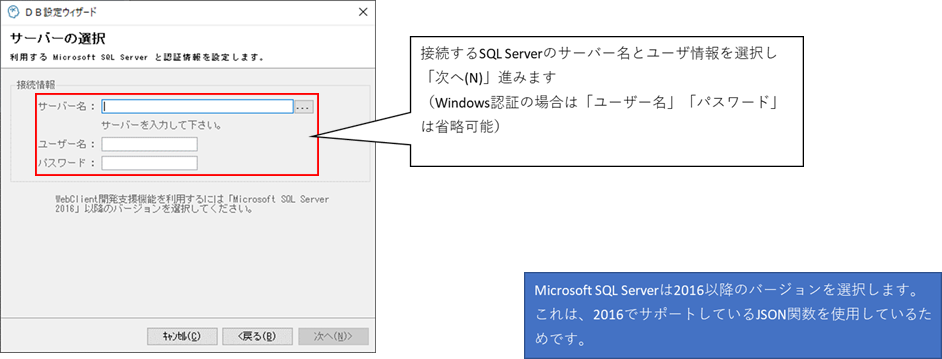
|
|
|
|
|
|
|
|
|
|
|
|
|
|
|
|
|
|
|
|
|
|
|
|
|
|
|
|
|
|
|
|
|
|
|
|
|
|
|
|
|
|
図2.2.5-4
DB設定ウィザード/サーバーの選択画面 |
|
|
|
|
|
|
|
c)データベースの選択 |
|
|
|
|
|
|
|
|
|
|
|
|
|
|
|
|
|
|
|
|
|
|
|
|
|
|
|
|
|
|
|
|
|
|
|
|
|
|
|
|
|
|
|
|
|
|
|
|
|
|
|
|
|
|
|
|
|
|
|
|
|
|
|
|
|
|
図2.2.5-5
DB設定ウィザード/データベースの指定画面 |
|
|
|
|
|
|
|
|
|
|
|
d)最終処理確認 |
|
|
|
|
|
|
|
|
|
|
|
|
|
|
|
|
|
|
|
|
|
|
|
|
|
|
|
|
|
|
|
|
|
|
|
|
|
|
|
|
|
|
|
|
|
|
|
|
|
|
|
|
|
|
|
|
|
|
|
|
|
|
|
|
|
|
|
図2.2.5-6
DB設定ウィザード/最終処理確認画面 |
|
|
|
|
|
|
|
データベースの設定処理が実行され、終了すると下記のダイアログを表示します。 |
|
|
|
「OK」ボタンを押すと再起動します。 |
|
|
|

|
|
|
|
|
|
|
|
|
|
|
|
|
|
|
|
|
|
図2.2.5-7
DB設定ウィザード/処理実行後のダイアログ画面 |
|
|
|
|
|
|
|
ハ)プログラム一括読み込み |
|
|
|
|
|
再起動後、再び初期設定アシスタントが起動します。 |
|
|
|
|
|
|
|
|
|
|
|
|
|
|
|
|
|
|
|
|
|
|
|
|
|
|
|
|
|
|
|
|
|
|
|
|
|
|
|
|
|
|
|
図2.2.5-8
再起動後の初期設定アシスタント |
|
|
|
|
|
|
|
|
|
「プログラム一括読込」ボタンを押してプログラムを起動します。 |
|
|
|
|
|
|
|
|
|
|
|
|
|
|
|
|
|
|
|
|
|
|
|
|
|
|
|
|
|
|
|
|
|
|
|
|
|
|
|
|
|
|
|
|
|
図2.2.5-9
プログラム一括読込によるプログラムの解析 |
|
|
|
|
|
|
|
|
|
|
|
ニ)Bootstrap設定ウィザード |
|
|
|
|
|
処理が終了すると再び初期設定アシスタントに戻ります。 |
|
|
|
「Bootstrap設定ウィザード」を起動します。 |
|
|
|
|
|
|
|
|
|
|
|
|
|
|
|
|
|
|
|
|
|
|
|
|
|
|
|
|
|
|
|
|
|
|
|
|
|
|
|
|
|
|
|
図2.2.5-10
プログラム一括読込終了後の初期設定アシスタント |
|
|
|
|
|
a)Bootstrapバージョンの選択 |
|
|
|
|
|

|
|
|
|
|
|
|
|
|
|
|
|
|
|
|
|
|
|
|
|
|
|
|
|
|
|
|
|
|
|
|
|
|
|
|
|
図2.2.5-12
Bootstrap導入済みの場合の画面 |
|
|
|
|
|
|
|
図2.2.5-11
Bootstrap設定ウィザード/Bootstrapバージョンの選択 |
|
|
|
|
|
|
|
b)テンプレートの選択 |
|
|
|
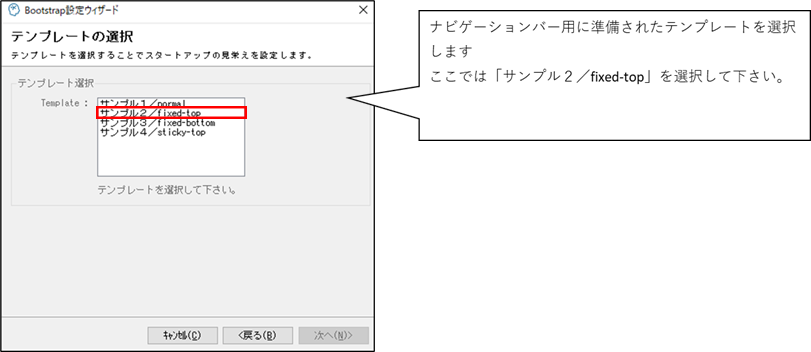
|
|
|
|
|
|
|
|
|
|
|
|
|
|
|
|
|
|
|
|
サンプル1/normal |
ナビゲーションバーを固定しません |
|
|
|
|
|
|
サンプル2/fixed-top |
ナビゲーションバーを画面上部に固定します |
|
|
|
|
|
|
サンプル3/fixed-bottom |
ナビゲーションバーを画面下部に固定します |
|
|
|
|
|
|
サンプル4/sticky-top |
スクロールしたときナビゲーションバーを画面上部に固定します |
|
|
|
|
|
|
|
|
|
|
|
|
図2.2.5-13
Bootstrap設定ウィザード/テンプレートの選択 |
|
|
|
|
|
c)モジュールの確認 |
|
|
|
|
|
|
|
|
|
|
|
|
|
|
|
|
|
|
|
|
|
|
|
|
|
|
|
|
|
|
|
|
|
|
|
|
|
|
|
|
|
|
|
|
|
|
|
|
|
|
|
|
|
|
|
|
|
|
|
|
|
|
|
|
|
|
図2.2.5-14
Bootstrap設定ウィザード/モジュールの確認 |
|
|
|
|
|
|
|
d)ナビゲーションバーの設定 |
|
|
|
|
|
|
|
|
|
|
|
|
|
|
|
|
|
|
|
|
|
|
|
|
|
|
|
|
|
|
|
|
|
|
|
|
|
|
|
|
|
|
|
|
|
|
|
|
|
|
|
|
|
|
|
|
|
|
|
|
|
|
|
|
図2.2.5-15
Bootstrap設定ウィザード/ナビゲーションバーの設定 |
|
|
|
|
|
d-1) メニュー定義画面について |
|
|
|
|
|
|
|
|
|
|
|
|
|
|
|
|
|
|
|
|
|
|
|
|
|
|
|
|
|
|
|
|
|
|
|
|
|
|
|
|
|
|
|
|
|
|
|
|
|
|
|
|
|
|
|
|
|
|
|
|
|
|
|
|
|
|
|
|
|
|
|
|
|
|
|
|
図2.2.5-16
Bootstrap設定ウィザード/ナビゲーションバーの設定/メニュー定義プログラム(初期状態) |
|
|
|
|
|
■メニュー定義プログラムの設定項目 |
|
|
|
項 目 |
説 明 |
|
|
|
ブランド情報 |
ナビゲーションバーの情報を設定します。 |
|
|
|
|
|
|
|
|
|
|
|
|
|
|
|
|
|
|
|
|
|
|
|
名称 |
ナビゲーションバーの左端に表示するテキストを入力します。 |
|
|
|
|
|
|
|
|
|
|
|
|
|
|
|
|
アイコン |
fontawesomeのアイコン名を選択します。 |
|
|
|
|
|
|
|
|
|
|
|
|
|
|
|
|
|
|
|
|
|
|
|
「F5:ズーム」キーで一覧表示ら選択することができます。 |
|
|
|
|
|
|
|
|
|
|
|
|
|
|
|
|
|
リンク先 |
プログラムのルート名を入力します。 |
|
|
|
|
|
|
「リンク先がありません。」と表示されている場合は、正しいルート名ではありません。 |
|
|
|
|
|
|
「F5:ズーム」キーで一覧から選択します。 |
|
|
|
|
|
|
|
|
|
|
|
|
|
|
|
|
|
|
|
|
|
|
ジャンボトロン |
ページの上部に配置する画像ファイルに関する情報を設定します。 |
|
|
|
|
|
|
|
|
|
|
|
|
|
|
|
|
有効 |
チェックすると有効に、チェックを外した状態では非表示にします。 |
|
|
|
|
|
|
|
|
|
|
|
|
|
|
|
|
タイトル |
サイトのタイトルを入力します。 |
|
|
|
|
|
|
|
|
|
|
|
|
|
|
|
|
|
|
|
|
|
|
|
|
|
|
|
説明 |
説明文を入力します。 |
|
|
|
|
|
|
|
|
|
|
|
|
|
|
|
|
|
|
|
|
|
|
|
|
|
|
|
|
|
|
背景画像 |
表示する画像ファイルを入力します。 |
|
|
|
|
|
|
|
|
|
|
|
|
|
|
|
|
|
|
|
|
|
|
|
|
|
予め、表示する画像ファイルを「src\assets」配下にコピーしておいて下さい。 |
|
|
|
|
|
|
|
「F5:ズーム」キーでフォルダのファイル一覧から選択します。 |
|
|
|
|
|
|
|
|
|
|
|
|
|
|
|
ブレークポイント |
ブラウザの表示幅によって見栄えを変更させるための閾値(しきいち)を指定します。 |
|
|
|
|
|
|
|
|
フッタ情報 |
フッタに出力する会社名や、表示させるリンク(メニューリストで設定済みから選択)を設定 |
|
|
|
|
|
|
|
|
|
|
|
|
|
|
|
|
|
|
|
|
|
|
|
|
|
|
|
|
|
|
|
|
|
|
|
|
|
|
|
|
|
|
可視条件 |
ジャンボトロンの表示条件を設定します。 |
|
|
|
|
|
カスタムプロパティが設定されていない場合は無効状態になります。 |
|
|
|
|
|
|
|
|
|
|
|
|
|
メニューリスト |
ナビゲーションバーに設定するメニューを定義します。 |
|
|
|
|
|
|
|
|
|
|
|
|
|
|
|
|
|
|
「ルート情報取得」ボタンで選択することも可能です。 |
|
|
|
|
|
|
# |
表示順を表します。 |
|
|
|
|
|
|
|
|
|
|
|
|
|
|
|
|
|
|
|
|
|
|
|
|
|
|
|
|
|
行追加した直後は挿入位置に表示されます。 |
|
|
|
|
|
|
(必要に応じてカラムをクリックし再整列させて下さい) |
|
|
|
|
|
|
タイプ |
コンボボックスから下記の選択を行います。 |
|
|
|
|
|
|
|
|
|
|
|
|
|
|
|
|
|
|
|
|
|
|
S=サブメニュー |
|
サブメニューを設定する場合に選択します。 |
|
|
|
|
|
|
|
|
|
|
|
|
|
|
|
|
|
|
(設定できるのは最上位の階層のみです) |
|
|
|
|
|
|
L=リンク |
|
|
|
ルートで設定したプログラムをメニューにします。 |
|
|
|
|
|
|
|
|
|
|
|
|
|
D=区切り |
|
|
|
区切りを挿入。最上位の階層の場合は挿入位置で左右に分離します。 |
|
|
|
|
|
|
リンク |
プログラムのルート名を入力します。 |
|
|
|
|
|
|
|
|
|
|
|
|
|
|
|
|
|
|
|
|
|
|
|
|
「F5:ズーム」キーで一覧から選択します。 |
|
|
|
|
|
|
|
|
|
|
|
|
|
|
|
|
|
|
|
|
|
|
名称 |
メニューに表示させるテキストを設定します。 |
|
|
|
|
|
|
アイコン |
アイコン名を入力します。 |
|
|
|
|
|
|
|
|
|
|
|
|
|
|
|
|
|
|
|
|
|
|
|
|
|
|
|
|
「F5:ズーム」キーで一覧表示ら選択することができます。 |
|
|
|
|
|
|
|
|
|
|
|
|
|
|
|
|
|
サブ |
タイプで「S=サブメニュー」を選択したときは「編集」ボタンを表示します。 |
|
|
|
|
|
|
表示条件 |
メニューの表示条件を指定することが可能です。 |
|
|
|
|
|
|
|
|
|
|
|
|
|
|
|
|
|
|
|
|
「F5:ズーム」キーで一覧から選択します。 |
|
|
|
|
|
|
|
|
|
|
|
|
|
|
|
|
|
|
|
|
|
|
↑↓ |
ボタンを押すことにより表示順を変更します。 |
|
|
|
|
|
|
|
|
|
|
|
|
|
|
|
|
|
|
|
|
|
|
|
|
|
|
|
|
|
|
|
|
|
|
|
|
|
|
|
|
|
|
|
|
|
以下、基本的なナビゲーションバーを作成する手順を示します。 |
|
|
|
|
|
d-2) ブランド情報 |
|
|
|

|
|
|
|
|
|
|
|
|
|
|
|
|
|
|
|
|
|
|
|
|
|
|
|
|
|
|
|
|
|
|
|
|
|
|
|
|
|
|
|
|
|
|
|
|
|
|
|
図2.2.5-17
Bootstrap設定ウィザード/ナビゲーションバーの設定/メニュー定義プログラム/ブランド情報 |
|
|
|
|
|
d-3) メニューリスト |
|
|
|
|
|
|
|
|
|
|
|
|
|
|
|
|
|
|
|
|
|
|
|
|
|
|
|
|
|
|
|
|
|
|
|
|
|
|
|
|
|
|
|
|
|
|
|
|
|
|
|
|
|
|
|
|
|
|
|
|
|
|
|
|
|
|
|
|
|
|
|
|
|
|
|
|
|
|
|
|
|
|
|
|
|
|
|
|
|
|
|
|
|
|
|
|
|
|
|
|
|
|
|
|
|
|
|
|
|
|
|
|
図2.2.5-18
Bootstrap設定ウィザード/ナビゲーションバーの設定/メニュー定義プログラム/メニューリスト(1) |
|
|
|
|
|
d-4) サブメニューの編集 |
|
|
|
|
|
|
|
|
|
|
|
|
|
|
|
|
|
|
|
|
|
|
|
|
|
|
|
|
|
|
|
|
|
|
|
|
|
|
|
|
|
|
|
|
|
|
|
|
|
|
|
|
|
|
|
|
|
|
|
|
|
|
|
|
|
|
|
|
|
|
|
|
|
図2.2.5-19
Bootstrap設定ウィザード/ナビゲーションバーの設定/メニュー定義プログラム/サブメニュー編集(1) |
|
|
|
|
|
|
|
|
|
|
|
|
|
|
|
|
|
|
|
|
|
|
|
|
|
|
|
|
|
|
|
|
|
|
|
|
|
|
|
|
|
|
|
|
|
|
|
|
|
|
|
|
|
|
|
|
|
図2.2.5-20
Bootstrap設定ウィザード/ナビゲーションバーの設定/メニュー定義プログラム/サブメニュー編集(2) |
|
|
|
|
|
d-5) 区切り、ログインログオフ用コールの追加 |
|
|
|
|
|
|
|
|
|
|
|
|
|
|
|
|
|
|
|
|
|
|
|
|
|
|
|
|
|
|
|
|
|
|
|
|
|
|
|
|
|
|
|
|
|
|
|
|
|
|
|
|
|
|
|
|
|
|
|
|
|
|
|
|
|
|
|
|
|
|
|
|
|
|
|
|
|
|
|
|
|
|
|
|
|
|
|
|
|
|
|
|
|
|
|
|
|
|
|
|
図2.2.5-21
Bootstrap設定ウィザード/ナビゲーションバーの設定/メニュー定義プログラム/メニューリスト(2) |
|
|
|
|
|
d-6) 表示条件の設定 |
|
|
|
|
|
|
|
|
|
|
|
|
|
|
|
|
|
|
|
|
|
|
|
|
|
|
|
|
|
|
|
|
|
|
|
|
|
|
|
|
|
|
|
|
|
|
|
|
|
|
|
|
|
|
|
|
|
|
|
|
|
|
|
|
|
|
|
|
|
|
|
|
|
|
|
|
|
|
|
|
|
|
|
|
|
|
|
|
|
|
|
|
|
|
|
|
|
|
|
|
|
|
|
|
|
|
|
|
|
図2.2.5-22
Bootstrap設定ウィザード/ナビゲーションバーの設定/メニュー定義プログラム/メニューリスト(3) |
|
|
|
|
|
|
|
d-7) メニュー定義を完了して戻る |
|
|
|
|
|
編集が終わったら「戻る」ボタンでウィザードに戻ります。 |
|
|
|
|
|
|
|
|
|
|
|
|
|
|
|
|
|
|
|
|
|
|
|
|
|
|
|
|
|
|
|
|
|
|
|
|
|
|
|
|
|
|
|
|
|
|
|
|
|
|
|
|
|
|
|
|
|
|
|
|
|
|
|
|
|
|
|
|
|
|
|
|
|
|
|
|
|
|
|
|
|
|
図2.2.5-23
Bootstrap設定ウィザード/ナビゲーションバーの設定/メニュー定義プログラム(完了) |
|
|
|
|
|
|
|
|
|
|
|
|
|
|
|
|
|
|
|
|
|
|
|
|
|
|
|
|
|
|
|
|
|
|
|
|
|
|
|
|
|
|
|
|
|
|
|
|
|
|
|
|
|
|
|
|
|
|
|
|
|
|
|
|
|
|
|
|
|
図2.2.5-24
Bootstrap設定ウィザード/ナビゲーションバーの設定(完了) |
|
|
|
|
|
|
|
e)最終処理確認 |
|
|
|

|
|
|
|
|
|
|
|
|
|
|
|
|
|
|
|
|
|
◇処理内容 |
|
|
|
Bootstrapのインストール有無 |
|
|
|
|
|
|
|
|
|
|
|
モジュールの明細とインストール有無 |
|
|
|
|
|
|
|
|
|
設定ファイルの更新 |
|
|
|
|
|
|
|
|
|
|
|
|
|
|
|
angular.json |
|
|
|
|
|
|
|
|
|
|
|
|
|
|
|
|
|
index.html |
|
|
|
|
|
|
|
|
|
|
|
|
|
|
|
|
|
その他 |
|
|
|
|
|
|
|
|
|
|
|
|
|
|
|
|
|
テンプレートの適用 |
|
|
|
|
|
|
|
|
|
|
|
|
|
|
メニューアイテムの適用 |
|
|
|
|
|
|
|
|
|
|
|
|
|
作成ファイル |
|
|
|
|
|
|
|
|
|
|
|
|
|
|
|
|
更新ファイル |
|
|
|
|
|
|
|
|
|
|
|
|
|
|
|
|
|
|
|
|
図2.2.5-25
Bootstrap設定ウィザード/最終処理確認 |
|
|
|
|
|
|
|
実行後、下記のダイアログを表示します。 |
|
|
|
|
|
|
|
|
|
|
|
|
|
|
|
|
|
|
|
|
|
|
|
|
|
|
|
|
|
|
|
|
|
|
図2.2.5-26
処理正常終了時のメッセージ |
|
|
|
|
|
|
|
f)動作確認 |
|
|
|
|
|
f-1) ブラウザ表示 |
|
|
|
|
|
MAGICの実行エンジンを起動(「デバッグ」→「プロジェクトの実行」)します。 |
|
|
|
Angularのサーバーが実行中であれば再起動します。 |
|
|
|
ブラウザを起動します。 |
|
|
|
正常に動作した場合は、下記のような画面を表示します。 |
|
|
|

|
|
|
|
|
|
|
|
|
|
|
|
|
|
|
|
|
|
|
|
|
|
|
|
|
|
|
|
|
|
|
|
|
|
|
|
|
|
|
|
|
|
|
|
|
|
|
|
|
|
|
|
|
|
|
|
|
|
|
|
|
|
|
|
|
|
|
|
図2.2.5-27
作成されたスタートアッププログラム(ナビゲーションバー) |
|
|
|
|
|
|
|
|
|
f-2) Visual Source Codeでファイルを確認 |
|
|
|
|
|
Visual Source
Codeで「SMWC\src\app\magic\StartupProgram\StartupProgram.component.sm.html」を開きます。 |
|
|
|
|
|
|
|
|
|
|
|
|
|
|
|
|
|
|
|
|
|
|
|
|
|
|
|
|
|
|
|
|
|
|
|
|
|
|
|
|
|
|
|
|
|
|
|
|
|
|
|
|
|
|
|
|
|
|
|
|
|
|
|
|
|
|
|
|
|
|
|
|
|
|
|
|
|
|
|
|
|
|
|
|
|
|
|
|
|
|
|
|
|
|
|
|
|
|
|
|
図2.2.5-28 Angularプロジェクトに作成されるファイルの確認 |
|
|
|
|
|
■フォルダ内のファイル |
|
|
|
ファイル名 |
説 明 |
|
|
|
*.component.html |
MAGICが生成したTemplateファイル |
|
|
|
|
|
|
|
|
|
|
|
|
|
|
|
|
|
|
|
|
|
|
|
*.component.sm.html |
楽々ウェブクライアントが追加したTemplateファイル |
|
|
|
|
|
|
|
|
|
|
|
|
|
|
|
|
|
|
|
*.component.ts |
楽々ウェブクライアントが更新したTSファイル |
|
|
|
|
|
|
|
|
|
|
|
|
|
|
|
|
|
|
|
|
|
*.component.ts.sav |
楽々ウェブクライアントが更新したTSファイルのバックアップファイル |
|
|
|
|
|
|
|
|
|
|
|
|
|
|
*.component.controls.g.ts |
MAGICが生成したcontrols..tsファイル |
|
|
|
|
|
|
|
|
|
|
|
|
|
|
|
|
|
|
|
|
|
|
|
|
|
|
|
|
|
|
|
|
|
|
|
|
|
|
|
|
|
|
|
|
|
|
|
|
|
|
|
|
|
|
|
|
|
|
|
|
|
|
|
|
|
|
|
|
|
|
|
|
|
|
|
|
|
|
|
|
|
|
|
|
|
|
|
|
|
|
|
|
|
|
|
|
|
|
|
|
|
|
|
|
|
|
|
|
|
|
|
|
|
|
|
|
|
|
|
|
|
|
|
|
|
|
|
|
|
|
|
|
|
|
|
|
補足1) ナビゲーションバー/サンプルテンプレートについて |
|
|
|
|
|
テンプレートを利用しナビゲーションバーのスタイルを変更することができます。 |
|
|
|
|
|
サンプル1/normal |
ナビゲーションバーを固定しません |
|
|
|
|
|
|
サンプル2/fixed-top |
ナビゲーションバーを画面上部に固定します |
|
|
|
|
|
|
サンプル3/fixed-bottom |
ナビゲーションバーを画面下部に固定します |
|
|
|
|
|
|
サンプル4/sticky-top |
スクロールしたときナビゲーションバーを画面上部に固定します |
|
|
|
|
|
|
|
|
|
|
|
|
|
|
|
|
|
|
|
|
|
|
|
|
|
|
|
|
|
|
|
|
|
|
|
|
|
|
|
|
|
|
|
|
|
|
|
|
|
|
|
|
|
|
|
|
|
|
|
|
|
|
|
|
|
|
|
|
|
|
|
|
|
|
|
|
|
|
|
|
|
|
|
|
|
|
|
|
|
|
|
|
|
|
図2.2.5-29 「サンプル1/normal」 |
|
図2.2.5-30 「サンプル2/fixed-top」 |
|
|
|
|
|
|
|
|
|
|
|
|
|
|
|
|
|
|
|
|
|
|
|
|
|
|
|
|
|
|
|
|
|
|
|
|
|
|
|
|
|
|
|
|
|
|
|
|
|
|
|
|
|
|
|
|
|
|
|
|
|
|
|
|
|
|
|
|
|
|
|
|
|
|
|
|
|
|
|
|
|
|
|
|
|
|
|
|
|
図2.2.5-31 「サンプル3/fixed-bottom」 |
|
図2.2.5-32 「サンプル4/sticky-top」 |
|
|
|
|
|
|
|
補足2) ナビゲーションバー/ブレークポイントの設定について |
|
|
|
|
|
「ブレークポイント」ボタンでナビゲーションバーを簡易表示させる閾値(しきいち)を指定することが可能です。 |
|
|
|
|
|
|
|
|
|
|
|
|
|
|
|
|
|
|
|
|
|
|
|
|
|
|
|
|
|
|
|
|
|
|
|
|
|
|
|
|
|
|
|
図2.2.5-32
ブレークポイント設定 |
|
|
|
|
|
|
|
|
|
|
|
|
|
|
|
|
|
|
|
|
|
|
|
|
|
|
|
|
|
|
|
|
|
|
|
|
|
|
|
|
|
|
|
|
|
|
|
|
|
|
|
|
|
|
|
|
|
|
図2.2.5-33
ウインドウの幅が閾値より大きい場合 |
|
図2.2.5-34
ウインドウの幅が閾値より小さい場合 |
|
|
|
|
|
|
|
補足3) ナビゲーションバー/フッタの設定について |
|
|
|
|
|
メニュー定義画面の「フッター情報」ボタンからフッタの設定が可能です。 |
|
|
|
|
|
|
|
|
|
|
|
|
|
|
|
|
|
|
|
|
|
|
|
|
|
|
|
|
|
|
|
|
|
|
|
|
|
|
|
|
|
|
|
|
|
|
|
|
|
|
|
|
|
|
|
|
|
|
図2.2.5-35
フッター情報 |
|
|
|
|
|
設定例) |
|
|
|
|
|
|
|
|
|
|
|
|
|
|
|
|
|
|
|
|
|
|
|
|
|
|
|
|
|
|
|
|
|
|
|
|
|
|
|
|
|
|
|
|
|
|
|
|
|
|
|
|
|
|
|
|
|
|
|
|
|
|
|
|
|
|
|
|
|
|
|
|
|
|
|
|
|
|
|
|
|
|
|
|
図2.2.5-36
フッター情報の設定例 |
|
|
|
|
|
|
|
補足4) ナビゲーションバー/ジャンボトロン |
|
|
|
|
|
ジャンボトロンを設定すると、画面上部に画像を表示します。 |
|
|
|
|
|
|
|
|
|
|
|
|
|
|
|
|
|
|
|
|
|
|
|
|
|
|
|
|
|
|
|
|
|
|
|
|
|
|
|
|
|
|
|
|
|
|
|
|
|
|
|
|
|
|
|
|
|
|
|
|
|
|
|
|
|
|
|
|
|
|
|
|
|
|
|
|
|
|
|
|
|
|
|
|
|
|
|
|
|
|
|
|
|
|
|
|
|
|
|
|
|
|
|
|
|
|
|
|
|
図2.2.5-37
ジャンボトロンの設定例 |
|
|
|
|
|
|
|
|
|
|
|
|
|
|
|
|
|
|
|
|
|
|
|
|
|
|
|
|
|
|
|
|
|
|
|
|
|
|
|
|
|
|
|
|
|
|
|
|
|
|
|
|
|
|
|
|
|
|
|
|
|
|
|
|
|
|
|
|
|
|
|
|
|
|
|
|
|
|
|
|
|
|
|
|
|
|
|
|
|
ホ)その他の設定 |
|
|
|
|
|
|
|
|
|
|
|
|
|
|
|
|
|
|
|
|
|
|
|
|
|
|
|
|
|
|
|
|
|
|
|
|
|
|
|
|
|
|
|
|
|
図2.2.5-32
Bootstrap設定ウィザード終了後の初期設定アシスタント |
|
|
|
|
|
「その他の設定」を起動します。 |
|
|
|
楽々ウェブクライアントに関連する設定箇所を下図に赤枠で囲って表示します。 |
|
|
|
特に付加識別文字と拡張子の設定は、全プロジェクト共通なので、注意して設定して下さい。(途中で変更することはあまり推奨されません) |
|
|
|
|
|
|
|
|
|
|
|
|
|
|
|
|
|
|
|
|
|
|
|
|
|
|
|
|
|
|
|
|
|
|
|
|
|
|
|
|
|
|
|
|
|
|
|
|
|
|
|
|
|
|
|
|
|
|
|
|
|
|
|
|
|
|
|
|
|
図2.2.5-33
環境設定画面 |
|
|
|
|
|
■動作条件/設定項目 |
|
|
|
項目 |
説 明 |
|
|
|
テンプレート付加識別文字を指定する |
テンプレートの変換プログラムで作成するファイルを「(フォーム名).component.sm.html」の様に |
|
|
|
|
|
「.sm」を挿入して作成します。その識別文字「sm」を変更することが可能です。 |
|
|
|
|
|
|
|
|
|
|
TS退避ファイル付加拡張子を指定する |
テンプレートの変換プログラムで書き変えたTSファイルの退避ファイルを |
|
|
|
|
|
|
|
|
|
|
|
|
「(フォーム名).component.ts.sav」の様に「.sav」を拡張子として作成します。その拡張子「sav」を |
|
|
|
|
|
変更することが可能です。 |
|
|
|
|
|
|
|
|
|
|
|
|
|
|
|
|
|
|
|
|
|
|
|
|
|
|
フォーム表示をMDI調整で開く |
テンプレートの変換プログラムから「フォーム確認」ボタンでコントロールの一覧を表示したとき、 |
|
|
|
|
|
画面をMDI全体に表示するかどうかを指定します。 |
|
|
|
|
|
|
|
|
|
|
|
|
|
|
|
|
|
|
|
|
|
|
|
|
|
|
|
|
|
|
|
|
|
「ソースファイルの更新を監視」について |
|
|
|
|
|
楽々ウェブクライアントはMAGIC
xpa Ver4.xの開発環境と並行しての運用を前提としています。 |
|
|
|
プログラム単位での更新時刻の変更を検知した場合は、それをもってアラートする仕組みを持っています(SMSYSの基本機能)。 |
|
|
|
|
|
|
|
|
|
|
|
|
|
|
|
|
|
|
|
|
|
|
|
|
|
|
|
|
|
|
|
|
|
|
|
|
|
|
|
|
|
|
|
|
|
|
|
|
|
|
|
|
|
|
|
|
|
|
|
|
|
|
|
|
|
|
|
|
|
|
|
|
図2.2.5-34
プログラム一覧画面による更新監視結果の表示 |
|
|
|
|
|
楽々ウェブクライアントではAngularソースの更新にあたってはMAGICのソース変更を都度チェックしていますので、必ずしも上記の設定が必須という |
|
|
|
わけではありません。 |
|
|
|
MAGICのソース変更を検知した場合は「テンプレートの変換」プログラム起動時に自動的に再取得します。 |
|
|
|
|
|
|
|
|
|
|
|
|
|
|
|
|
|
|
|
|
|
|
|
|
|
|
|
|
|
|
|
|
|
|
|
|
|
|
|
|
|
|
|
|
|
|
|
|
|
|
|
|
|
|
|
|
|
|
|
|
|
|
|